Zoptymalizuj rozgrywkę Marvel Rivals : kompleksowy przewodnik po ulepszeniach ustawień
Marvel Rivals dostarcza radosne bitwy, kultowe bohaterowie i oszałamiające wizualizacje. Podczas dobrze zoptymalizowanego, dopracowanie ustawień może znacznie zwiększyć płynność i kontrolę rozgrywki. Niniejszy przewodnik opisuje dostosowanie wyświetlania, grafiki i dźwięku, maksymalizując potencjał sprzętu i uwalniając wewnętrzny superbohater.
Uwaga: Ustawienia nie wspomniane wyraźnie (wiązania, dostępność, społeczna) są osobistymi preferencjami.
Marvel Rivals: Optymalne ustawienia wyświetlania
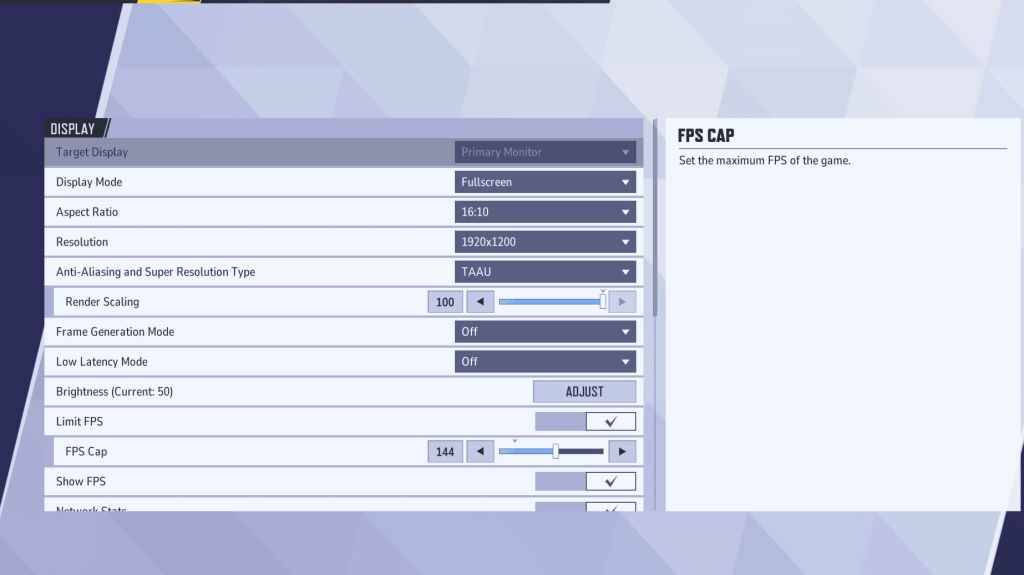
Zacznij od podstaw: Ustawienia wyświetlania. Tryb pełnego ekranu jest zalecany dla optymalnej wydajności, poświęcając wszystkie zasoby systemowe do gry, maksymalizując FPS i minimalizując rozproszenie uwagi. Tryb bez granicy oferuje wielozadaniową wygodę, ale może nieznacznie zmniejszyć FPS i wprowadzić opóźnienie wejściowe.
| Ustawienie | Opis | Najlepsze ustawienie |
|---|---|---|
| Tryb wyświetlania | Jak wyświetlana jest gra. | Full Escreen (priorytety wydajność); Bezpośrednia okno (do wielozadaniowości) |
| Rezolucja | Rozdzielczość gry. | Monitor natywna rozdzielczość |
| Współczynnik kształtu | Współczynnik kształtu gry. | Natywny współczynnik proporcji monitor |
| Przeciw aaliasing i super rozdzielczość | Technologie przeciw aaliasingu i rozdzielczości. | Eksperyment, aby znaleźć optymalną równowagę wizualizacji i wydajności |
| Generowanie ram | Technologia generowania ram. | Wyłączony |
| Tryb niskiego opóźnienia | Zmniejsza opóźnienie wejściowe (tylko GPU NVIDIA). | Na + Boost (jeśli jest dostępny) |
| V-Sync | Synchronizuje szybkość klatek z szybkością odświeżania monitora. Może wprowadzić opóźnienie wejściowe. | Wyłączony |
| Ogranicz FPS | Caps Maksymalna liczba klatek na sekundę. | Szybkość odświeżania monitora |
| Pokaż FPS | Wyświetla FPS na ekranie. | NA |
| Statystyki sieciowe | Wyświetla statystyki sieciowe. | NA |
Marvel Rivals: Optymalne ustawienia graficzne
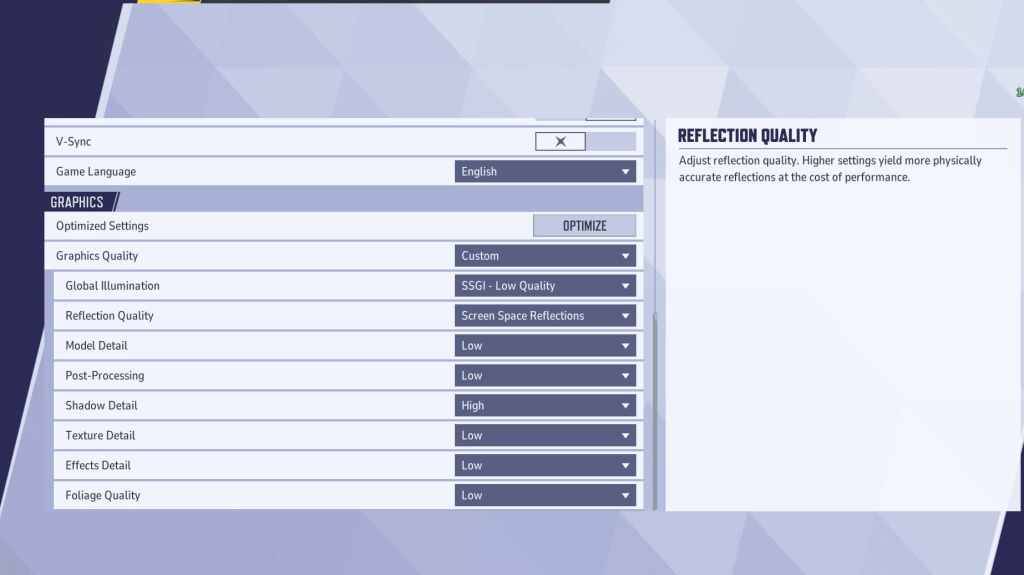
Ustawienia grafiki silnie wpływają na wydajność. Priorytetyzuj wydajność nad wizualną wiernością konkurencyjnej gry, najczęściej ustawiając się na niskie, aby uzyskać gładszą, bardziej responsywną rozgrywkę. Wysokiej klasy komputery mogą eksperymentować ze średnimi lub wysokimi ustawieniami.
| Ustawienie | Opis | Najlepsze ustawienie |
|---|---|---|
| Jakość grafiki | Ustawione dostosowanie wielu ustawień wizualnych. | Zwyczaj |
| Globalne oświetlenie | Symuluje odbijanie światła; Wpływa na wydajność. | SSGI - niska jakość |
| Jakość refleksji | Jasność i realizm refleksji. | Refleksje przestrzeni ekranu |
| Szczegóły modelu | Złożoność i realizm modeli. | Niski |
| Przetwarzanie końcowe | Efekty wizualne, takie jak rozmycie ruchu i głębokość pola. | Niski |
| Szczegóły cienia | Ostrość i jakość cieni. | Wysoki |
| Detal tekstur | Rozdzielczość tekstur w grze. | Niski |
| Szczegóły efektów | Jakość efektów wizualnych (eksplozje, umiejętności). | Niski |
| Jakość liści | Gęstość i szczegółowe elementy środowiskowe. | Niski |
Wyłącz przyspieszenie myszy zarówno w ustawieniach Marvela , jak i w ustawieniach systemu Windows w celu poprawy precyzji celowania.
Marvel Rivals: Optymalne ustawienia audio
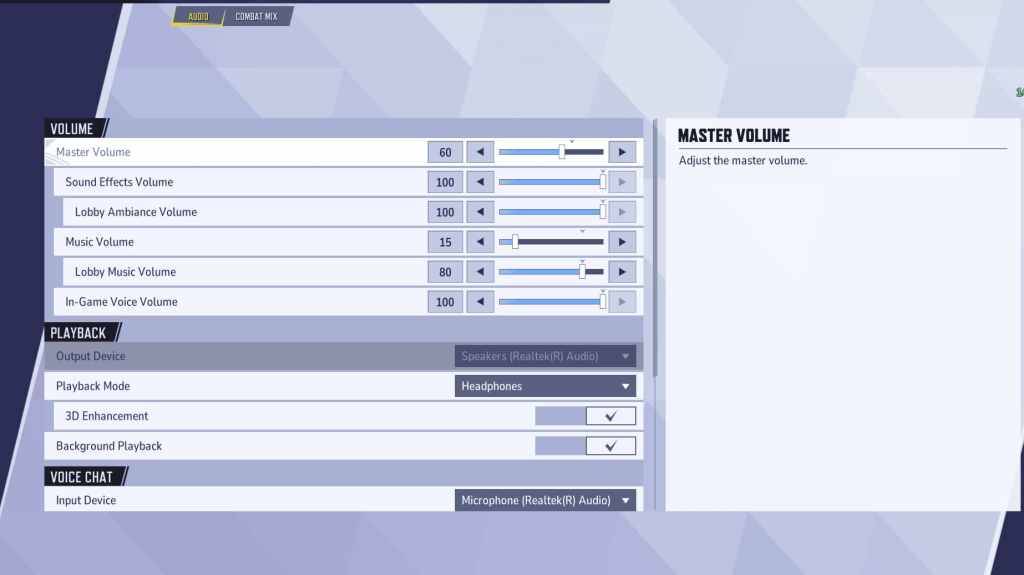
Audio znacznie poprawia rozgrywkę. Włącz ulepszenie 3D dla ulepszonego dźwięku przestrzennego, pomagając w lewej lokalizacji wroga i przewidywanie umiejętności. Użyj HRTF (jeśli jest dostępny) w celu dalszego ulepszenia wskazówek audio. Dostosuj poziomy głośności do swoich preferencji.
Ten kompleksowy przewodnik pomaga dostosować ustawienia Marvela rywali dla szczytowej wydajności i ulepszonego wrażenia z gier. Pamiętaj, aby eksperymentować i znaleźć ustawienia, które najlepiej pasują do twojego sprzętu i stylu gry.


![Ostateczna lista poziomów klas w Dungeon Leveling [Z powodami]](https://images.9axz.com/uploads/74/67ed26dca2041.webp)













